Windows 10を使いこなす 個人設定切り替え効率UP
Windows 10 使いこなしてスキルアップ(1)
ほとんどの人が使っているであろうマイクロソフトのOS(基本ソフト)「Windows 10(ウィンドウズ10)」。一通りの操作方法は誰しも習得しているだろうが、便利なソフトや機能、効果的な設定を知らずに、生産性を落としていることがままある。そこで今回はウィンドウズ10を使いこなしてスキルアップする技を紹介する。
デスクトップ画面はシンプルに
デスクトップ画面などの見た目を変更できるウィンドウズ10の「個人用設定」。見た目だけでなくさまざまな表示項目をオンオフすることで、自分がよく使う機能だけを表示させるなど、使い勝手の改善も図れる。この「個人用設定」をカスタマイズして、操作しやすい環境を作る方法を紹介しよう。
まず、デスクトップ画面の背景。お気に入りの写真などを表示させてもいいが、アイコンや文字を見やすくしたいなら、シンプルな「単色」の設定がお勧めだ。
背景を単色表示にするには、「設定」から「個人用設定」を開き、「背景」をクリック。「背景」メニューから「単色」を選択する(図1)。色のサンプルが表示されるので、好みの色をクリックすればよい(図2)。サンプルの中に好みの色がない場合は、「ユーザー設定の色」をクリックすれば、自分で好きな色を作成することもできる(図3)。
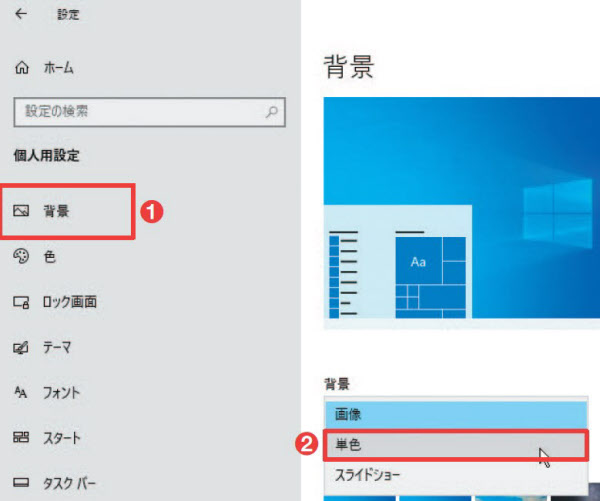
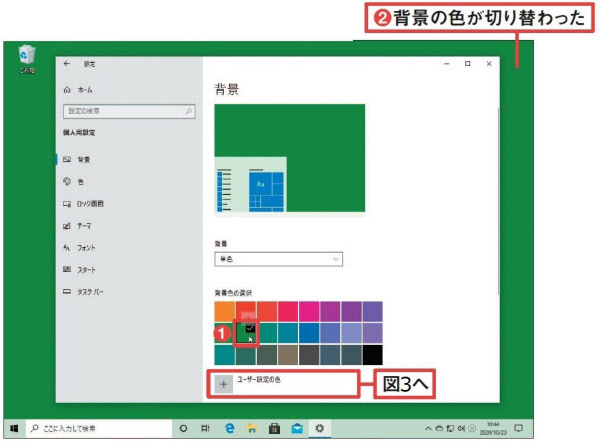
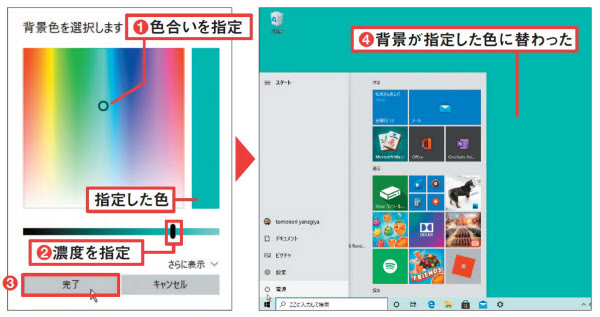
ウィンドウズの基調となる配色も「黒」と「白」から選択可能。「個人用設定」の「色」で、「色を選択する」のプルダウンメニューから選ぼう(図4)。
「透明効果」のスイッチでは、スタートメニューなどの半透明化をオンオフできる。不要なら効果をオフにすることでパソコンへの負荷を減らせる(図5)。また、「アクセントカラーを選ぶ」では、スイッチをオンにしたときなどの強調色を変更可能だ(図6)。
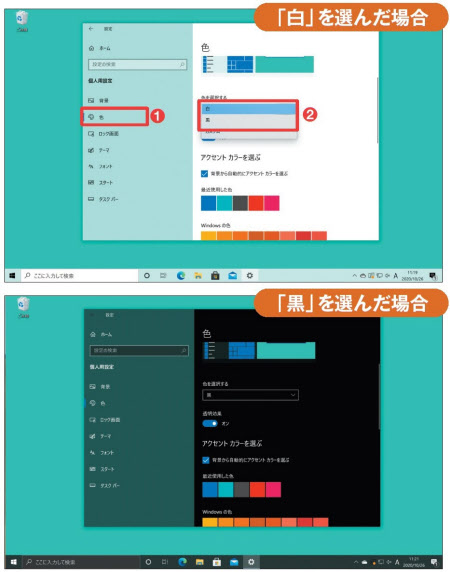
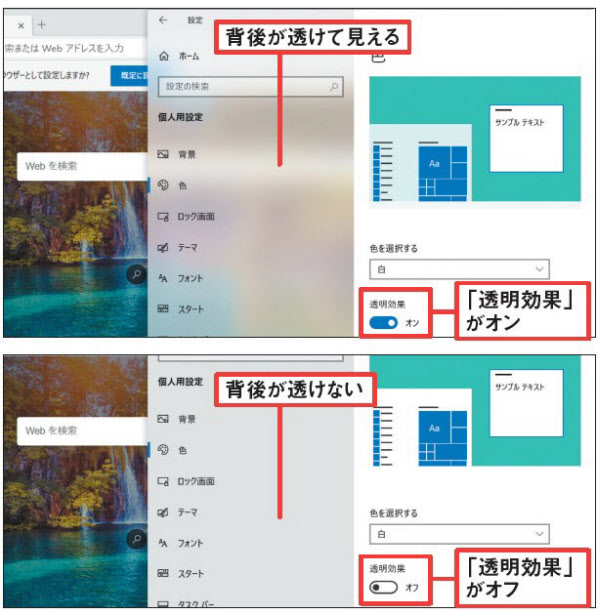
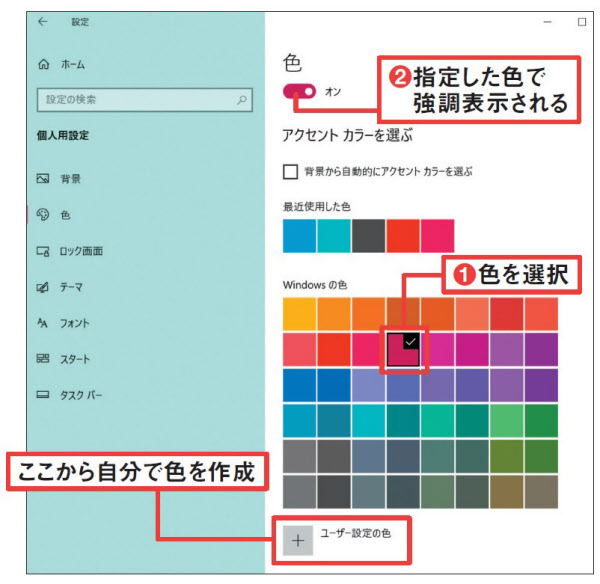
ロック画面のメッセージも消す
ロック画面に「気に入りましたか?」や「各地の名所を巡るには?」といったメッセージが表示されることがある。うっかりクリックしてしまうと、ロックを解除した際、検索結果が表示されたりとうっとうしい(図7)。
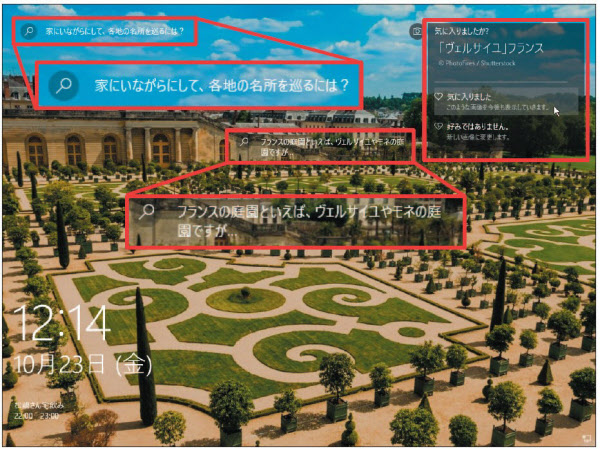
メッセージを非表示にするには、「個人用設定」の「ロック画面」を開き、「背景」のプルダウンメニューから「Windowsスポットライト」以外を選択。さらに「ロック画面に、WindowsとCortanaのトリビアやヒントなどの情報を表示する」もオフにする(図8、図9)。
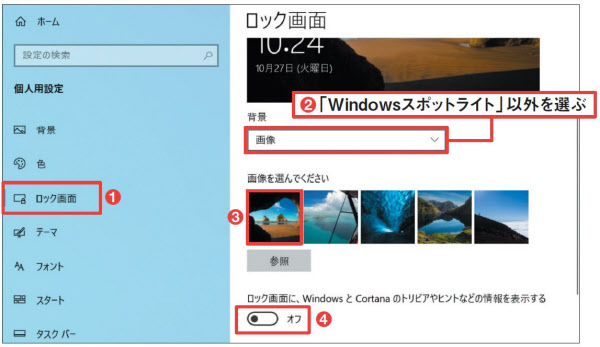
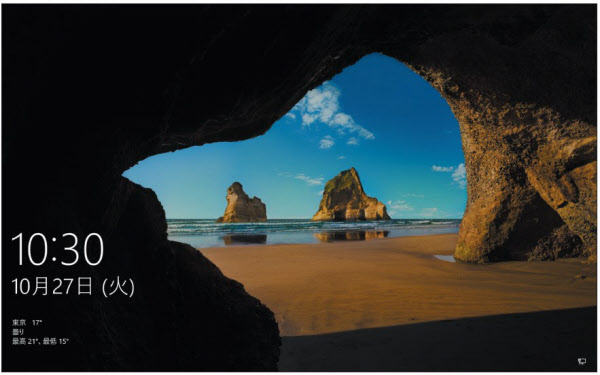
それでもまだ、ロック画面に天気やカレンダーの予定、メールの着信数などが表示される場合もある(図10)。

これらも非表示にしたいなら、「ロック画面に詳細な…」と「ロック画面に簡易状態を…」のアプリのアイコンをクリックし、メニューから「なし」を選択する(図11、図12)。逆に、ロック画面に情報を表示させたいアプリがある場合は、「+」アイコンをクリックし、目的のアプリを選べばよい。
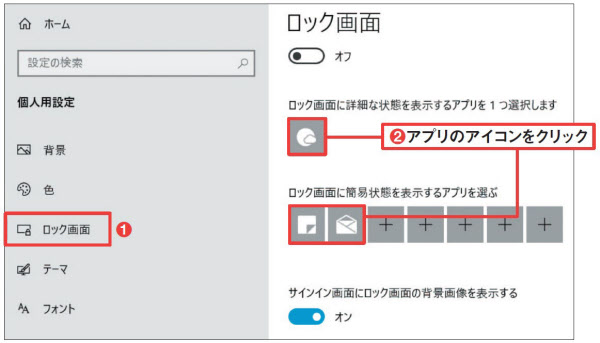
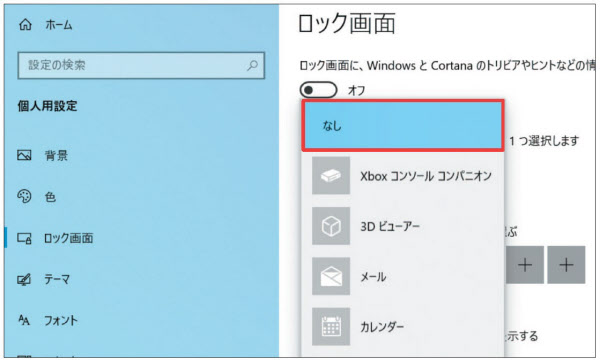
「テーマ」機能でスタイリッシュに
ウィンドウズ10の画面をスタイリッシュにカスタマイズしたいなら、「テーマ」機能を利用するのがお勧め。テーマを適用するだけで、背景や配色、サウンド、マウスポインターなどをまとめて変更してくれる。ウィンドウズ10には標準でいくつかのテーマが用意されているが、さらに「マイクロソフトストア」から無料のテーマを入手可能だ。
「個人用設定」の「テーマ」から「Microsoft Storeで追加のテーマを入手する」をクリック。マイクロソフトストアで「Windowsテーマ」のページが開くので、気に入ったテーマを見つけて入手しよう(図13、図14)。
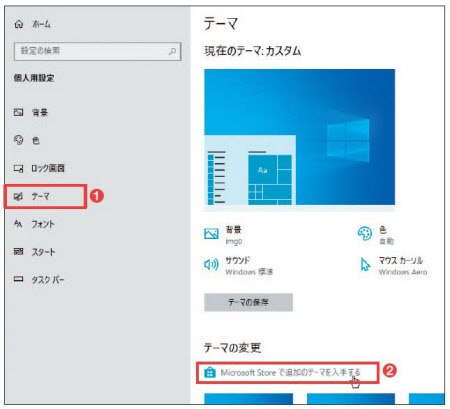
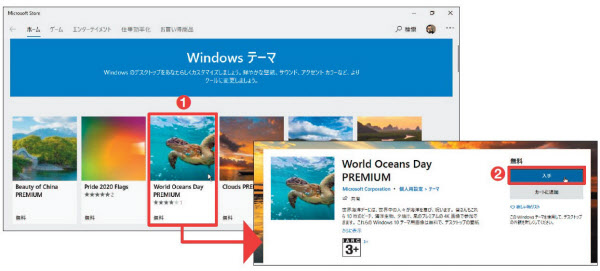
入手したテーマは「個人用設定」の「テーマ」に追加されるので、クリックすれば適用される(図15)。
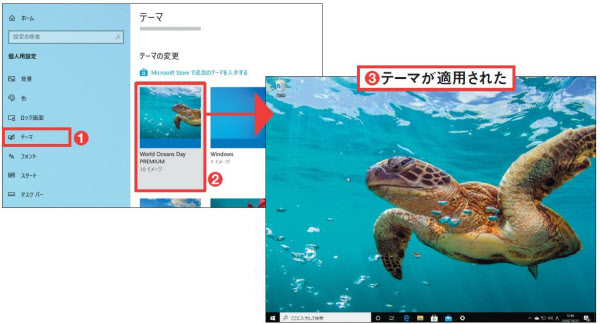
よく使う項目をスタートメニューに追加
スタートメニューに表示する項目もカスタマイズできる。不要な項目は非表示にして、よく使う項目だけに絞ればすっきりと快適に利用できるだろう。「個人用設定」の「スタート」を開き、それぞれの項目をオンオフしよう(図16)。
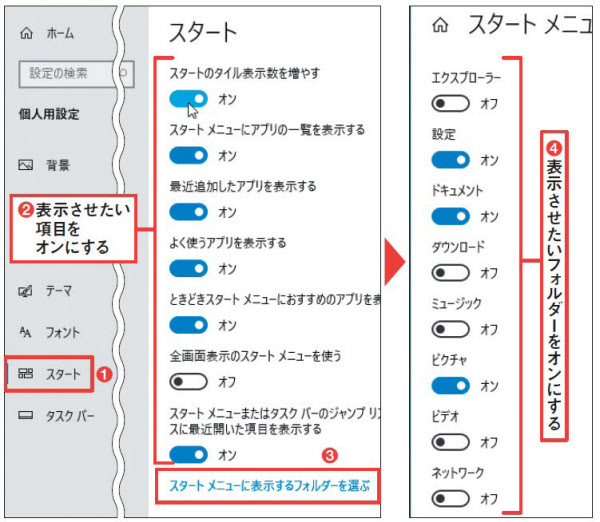
同じく「タスクバー」の「通知領域」の設定では、タスクバー右側の通知領域に表示されるアイコンのオンオフができる。例えば「時計」のシステムアイコンをオフにすれば、時刻や日付も非表示にできるので、好みに合わせてカスタマイズしてみよう(図17、図18)。
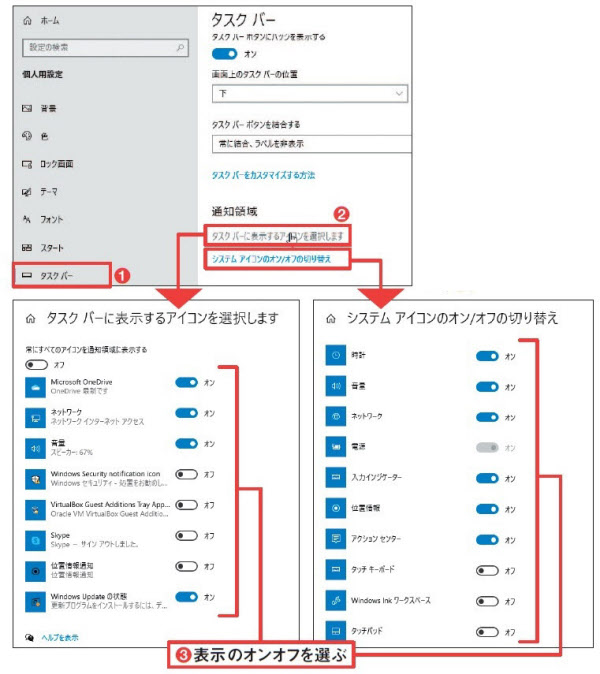

(ライター 柳谷智宣)
[日経PC21 2021年1月号掲載記事を再構成]
ワークスタイルや暮らし・家計管理に役立つノウハウなどをまとめています。
※ NIKKEI STYLE は2023年にリニューアルしました。これまでに公開したコンテンツのほとんどは日経電子版などで引き続きご覧いただけます。














